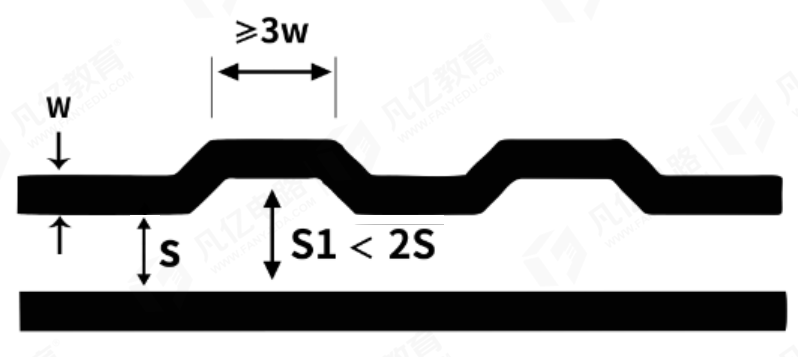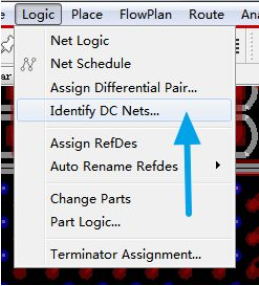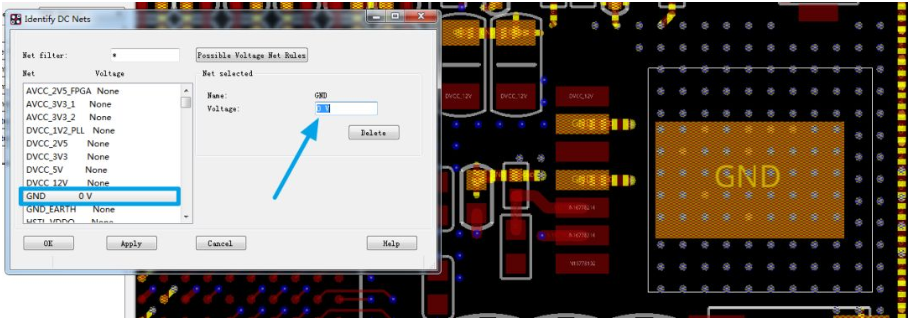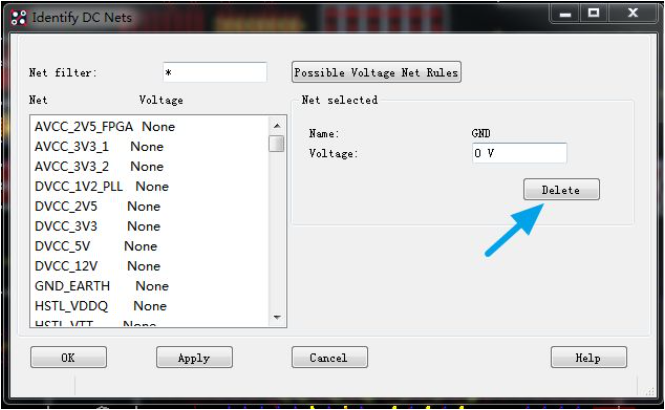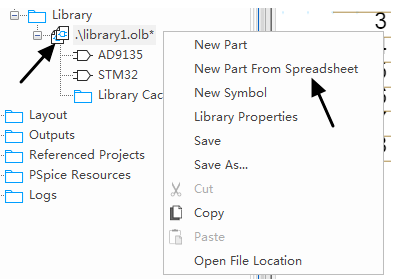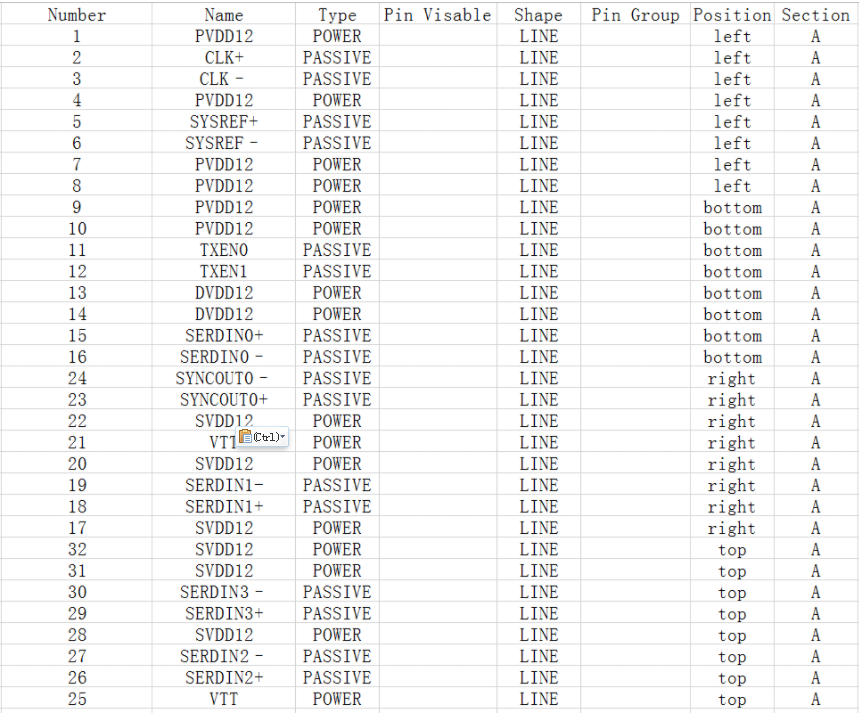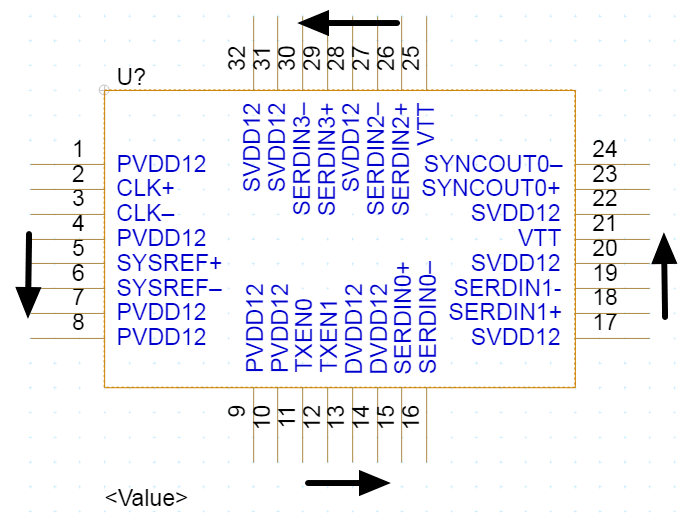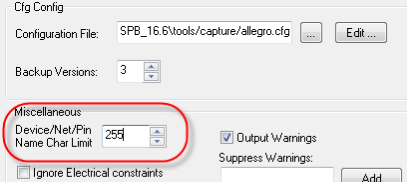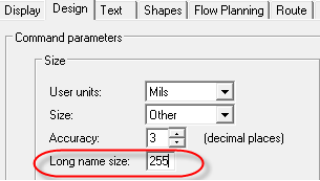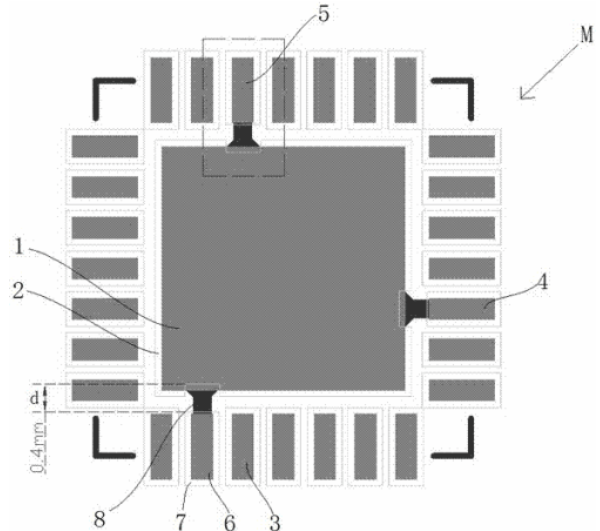答:第一步,给大家我们讲一下单个元器件的旋转方法,第一种方法:是Rotate命令,这个命令是配合移动命令,执行移动命令,在Find面板中选择元器件,抓取元器件,元器件会吸附在鼠标上,如图6-10所示;
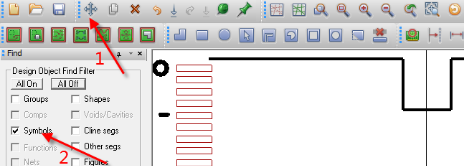
图6-10 移动元器件示意图
第二步,元器件吸附在鼠标上以后,点击鼠标右键,执行Rotate命令,进行元器件的旋转,如图6-11所示,旋转的角度可以在Options面板中进行设置,比如设置为90度,则器件则按照90度进行旋转,旋转到需要的角度,点击鼠标左键完成旋转;

图6-11 旋转元器件示意图
第二种对单个元器件的旋转方法:第一步,执行Spin命令,在Edit菜单下面,有Spin命令,这个命令是单独使用的;
第二步,执行spin命令,Find面板里面选择Symbols元器件,就可以对元器件进行旋转了,具体操作的步骤跟执行Rotate命令是一致的。
然后,我们讲一下,怎么对模块进行旋转。第一种方法:第一步,对整个需要的模块添加Groups组,具体的操作办法参见前面的问答;
第二步,添加好Groups组之后,我们使用Rotate命令进行旋转,执行移动命令,在Find面板中需要选择Groups组,如图6-11所示;
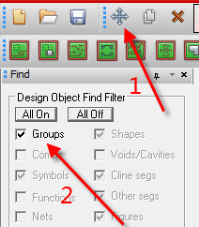
图6-11 移动整个模块示意图
第三步,执行上述命令之后,整个模块所有的元素,包括元器件、走线、过孔、铜皮等都会吸附在鼠标上,点击右键执行Rotate命令,对整个模块进行选择,具体的操作方法跟单个元器件是一致的,如图6-12所示;
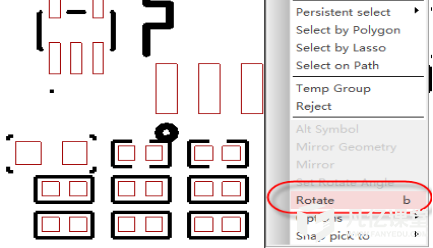
图6-12 旋转整个模块示意图
Spin命令的操作方法跟Rotate也是一致的,这里就做赘述了。
第二种旋转模块的方法介绍,可能很多情况下,我们不会对一些模块都添加Groups属性,我们需要对这种进行旋转,具体操作如下:
第一步,执行移动命令,在Find面板选择,勾选All on,勾选所有的元素,然后在Options面板选择抓取的模式是User Pick模式,这个非常重要,不然旋转的都不是一个整体,是分散旋转的,如图6-13所示;
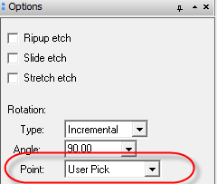
图6-13 旋转整个模块参数设置示意图
第二步,按照上述参数设置对Find面板以及Options面板进行设置以后,框选所有需要旋转的元素,选完以后,在点击鼠标左脚,选择一个旋转的参考点,点击右键Rotate命令进行旋转即可,如图6-14所示;
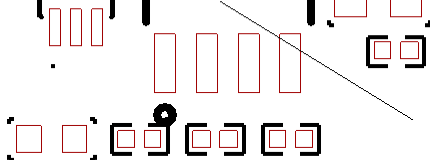
图6-14 旋转整个模块示意图
使用Spin命令的操作方法跟Rotate也是一致的,只是Rotate命令是配合移动命令使用,Spin命令是单独使用,这里就做赘述了。

 扫码关注
扫码关注